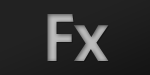
FlexMonkey 3
前回は、FlexMonkeyのインストールから実行まででした。
今回はFlexMonkeyの録画と再生について説明します。
録画
1. サンプルプロジェクトへ接続
FlexMonkey起動させて、サンプルプロジェクトのデバック実行します。
すると、FlexMonkeyの画面が、次のように[CONNECTED]になります。
2. 録画実行
[CONNECTED]の下にある赤いボタンをクリックして録画を開始します。
録画が開始されると次のような画面になります。
3. 録画実行
Flexアプリケーション側を操作します。 Flex上にある[Show]ボタンをクリックするとTextInputに"HelloWorld!"と文字が表示されます。
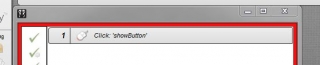
FlexMonkeyは、[Show]ボタンのクリックイベントを捕捉して、録画しています。
このようにFlexMonkeyは、1つのイベントをイベントコマンドとして録画していきます。
次は、TextInputに表示されている"HelloWorld!"を消してみましょう。
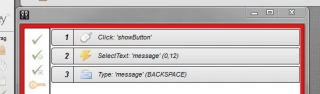
TextInputのテキスト選択とBACKSPACEキーを押したことが録画されたことが確認できます。
4. 録画停止
録画停止は録画開始ボタンと同じ場所なので、それをクリックします。
再生
イベントコマンド単体再生
録画したイベントコマンドにマウスをロールオーバーすると下記のようにメニューが表示されます。
その中の[Play Command]をクリックすると、イベントが再生されます。
実行すると下記のような実行結果画面が表示されます。
イベントコマンド一括再生
録画画面にある再生ボタンをクリックすると、録画したイベントが一括で再生されます。
実行すると下記のような実行結果画面が表示されます。
続く...
次はイベントコマンドについて詳しく説明します

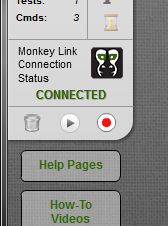
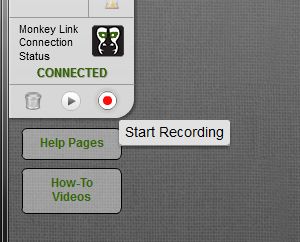
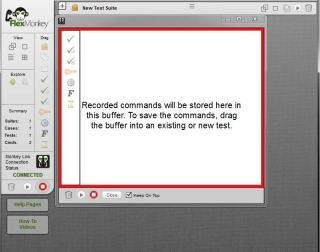
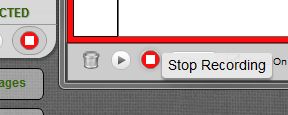
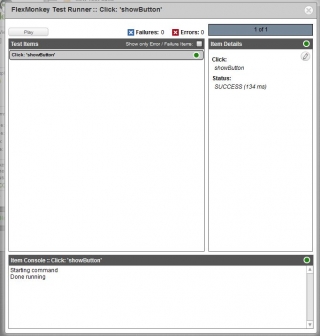
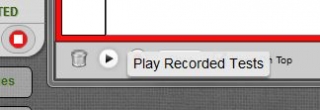
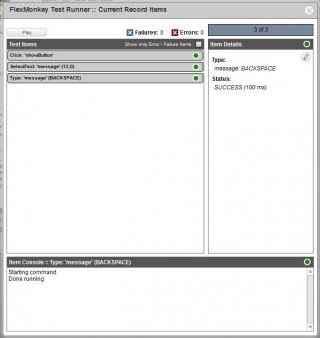


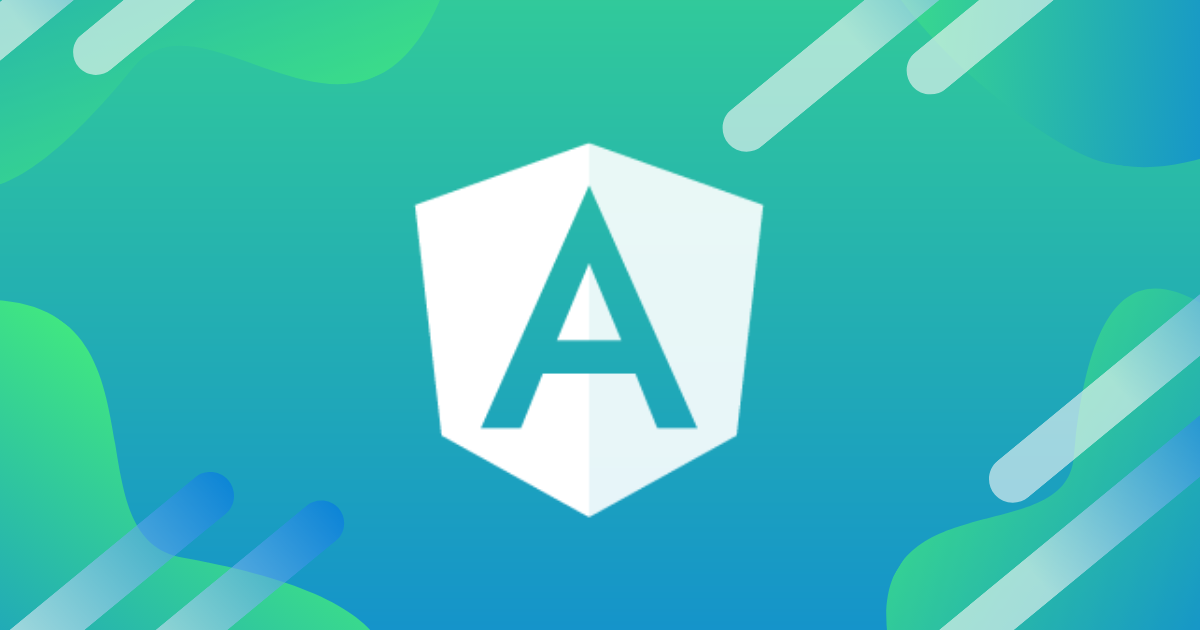

![[社内ハンズオン資料] Angular+Firebaseで作るTODOアプリケーション](https://devio2023-media.developers.io/wp-content/uploads/2020/03/angular9-eyecatch-1200x630-1.jpg)

